Vil du være opptatt av å finne en måte å enkelt holde styr på alt i garderoben din, mikse og matche alle klærne dine, og skape antrekk ved hjelp av teknologi? Opprette et skap eller garderobe database, som Cher i "Clueless", er en fantastisk måte å hjelpe deg å huske elementene gjemmer seg på baksiden av skapet som du ikke bruker så ofte, og kan hjelpe deg med å pakke eller kle raskere i morgen. En database for garderoben din kan også hjelpe dempe dine innkjøp kløe!
Spesialiserte programmer finnes for PC og mobile enheter, men siden Picasa er gratis, muligens enda mer allsidig, og i stand til å håndtere dette prosjektet veldig godt, det er en ideell måte å fikse din garderobe med letthet.
Trinn
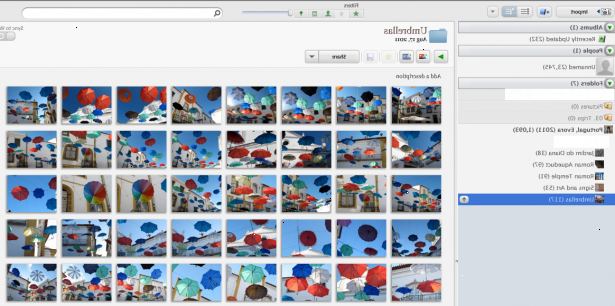
- 1Forbered deg på å fotografere alle klærne. Finn et godt opplyst nøytral tom vegg eller en dør som å montere en krok (eller feste en midlertidig over-the-door krok). Helst velge en posisjon med mye naturlig lys. Henge hver brikke på en kleshenger individuelt.
- Det kan være lurt å stryke hver brikke, men det er ikke nødvendig ennå - kan det være best å bare være i bevegelse og oppdatere databasen senere med enkelte elementer som virkelig bry deg unironed.
- Det kan være lurt å posisjonere hvert stykke i samme retning på kleshengere for en elegant effekt (f.eks hengeren alltid peker mot venstre).
- 2Fotografere hvert element, noe som gjør at kameraet er i fokus. Ikke bruk blits (du kan justere lyset senere i Picasa). Prøv å ramme hver artikkel, slik at det er et lite tomrom rundt det. Noen spesielle ting å se etter er:
- For sko: Finn et godt opplyst patch av klare gulvplass, helst med mye naturlig lys. Plasser hvert par i en "V"-form og fotografere slik at du kan se en sko fra forsiden og en sko fra siden, deretter fortsette som foreslått ovenfor.
- For vesker: Heng direkte på døren eller veggen krok og fotografi som foreslått ovenfor.
- 3Du kan også lagre bilder av nye klær direkte fra butikkenes nettsteder! Høyreklikk og velg "lagre som", eller ta et skjermbilde (ved hjelp av "Print Screen"-knappen på tastaturet) og beskjære bildet. Dette er best for alle nye klær du kjøper etter å ha startet din database, og vil gjøre det veldig enkelt å holde oppdatert.
- 4Last ned Picasa. Du kan laste ned Picasa gratis på http://picasa.google.com/. Når lastet ned, installere det på datamaskinen din.
- 5Importere bilder til Picasa.
- 6Redigere bildene i Picasa. Dobbeltklikk på et bilde for å starte. Bruk 'nøytral fargevelgeren "på" Tuning-fanen (til venstre) og plukke en tom vegg (eller dør) plass ved siden av henger artikkelen. Det kan være lurt å spille med "Highlights" slider. På de "Grunnleggende redigeringer 'kategorien, bruke' Rett 'funksjonen til å orientere bildet ditt,' Crop 'å kutte ut så mye rundt distraksjoner, og til slutt' Auto Contrast" for å hente ut artikkelen fargelegging. Hvis artikkelen har detaljering eller tekstur som ikke er lett å se på bildet, justere 'Fill Light "slider til høyre rett før du bedre kan gjøre ut artikkelen funksjoner.
- 7Tagge bildene i Picasa. Ved hjelp av "Tag" verktøy, til høyre (hvis det ikke er synlig, velger du 'Tags' under "View" i verktøylinjen), legge til beskrivende ord for hvert element. Tag hver artikkel med 'garderobe', slik at du lettere kan skille det fra resten av bildene dine.
- Inkludere korte koder for farger, stoff, type artikkel (f.eks 'skjørt', 'bluse'), årstider, designer, lagre og eventuelle vilkår som du selv bruker for å beskrive artikkelen (for eksempel "første date ',' favoritt ',' Mike bryllup ').
- Viktigst, merke hvert element med alle sammenhenger der du vil ha på den (for eksempel 'arbeid', 'tilfeldig', 'dressy', 'formell', 'club "," skole ").
- Du kan inkludere flere koder for hver kategori (for eksempel 'bluse', 'skjorte', og 'toppen'; "sommer" og "vår"), bare sørg for å inkludere dem hver som skille tagger. Du kan legge til flere tags senere!
- Du kan også merke bildene med "trenger endring ',' donere ',' trenger reparasjon ", eller" trenger rengjøring ", slik at du vet hva du skal ta på vei til eller den tørre renere.
- 8Lag outfit bilde collager. I «biblioteket», velger flere miniatyrbilder for å lage drakter ved hjelp av "Picture Collage"-funksjon (under 'Create'). Du kan bruke søkefeltet til å søke etter flere koder samtidig (for eksempel "sommerjobb grønn '). Velge flere elementer ved å holde nede CTRL-tasten på tastaturet mens du klikker. Du vil bare være i stand til å velge flere elementer hvis de er alle i samme mappe, men du kan også legge til flere elementer collage din (ved å klikke på 'Klipp' fanen til venstre og velg "Get More ').
- Ordne klipsene på lerretet til høyre.
- Ikke glem å klikke "Opprett Collage" (nederst til venstre) når du er ferdig!
- Tagge antrekk med beskrivende ord. Du kan tagge dine antrekk collager med datoen da de ble slitt.
- 9Søk etter ditt picasa organisert garderobe med letthet. Len deg tilbake, åpner databasen, og du kan nå søke etter det perfekte antrekket med letthet!
- Søke etter bestemte elementer å bære eller å matche med kodene du har opprettet.
Tips
- Bruk fotografering hendelsen som en sjanse til å declutter din garderobe og pass på de tingene du ikke lenger glede seg til noen andre som vil.
- Stave kodene konsekvent (f.eks "fall" vs "høst"), og være forsiktig for å unngå skrivefeil, slik at du kan finne dem lett senere.
- Ikke glem å ta med vesker, hatter og annet tilbehør i bildet ditt database!
- Picasa har en eksperimentell funksjon for å søke etter farge, slik at du kanskje ikke engang trenger å merke klærne etter farge! I søkelinjen type 'color: blue "(uten apostrofer) for å søke etter blå, for eksempel, eller prøve rød, oransje, gul, grønn, lilla eller svart-hvitt.
Advarsler
- Noen av vennene dine kan tro at å lage en database som dette er over-the-top obsessive. Hvis det dreier seg om, du trenger slett ikke nevne det til dem.
Ting du trenger
- En datamaskin
- Et kamera
- En vegg krok eller over-the-door kroken
- Kleshengere
- klær
